

By Adela D. Louie, Son Güncelleme: 6/12/2023
Formları doldurmak söz konusu olduğunda, bunların otomatik olarak doldurulması çok rahatlatıcı. Bit insanlar neden yollar arar iPhone'da otomatik doldurma nasıl silinir, ne zaman hayatınızı her zamankinden daha kolay hale getirebilir? Boş alanlar otomatik olarak doldurulduğunda, cihazınızın daha önce girdiğiniz bazı detayları hatırladığı bir durum vardır. Ancak, istenmeyen önerilerle karşılaştığınızda sinir bozucu olabilir ve bu da iPhone'unuzun yavaşlaması.
Bu yazıda, otomatik doldurma ve bunların nasıl silineceği hakkında birçok şey öğreneceğiz. Bunlar, otomatik doldurmayı çok daha kolay anlamamıza yardımcı olacaktır. Ayrıca, iPhone'da otomatik doldurmanın nasıl silineceğine ilişkin prosedürleri daha iyi anlayabilmek için bu otomatik bilgi doldurma işlemiyle başa çıkmak için kullanabileceğimiz bir araçtan bahsedeceğiz.
Bölüm 1: Otomatik Doldurma Daha Fazlasını BilmekBölüm #2: iPhone'da Otomatik Doldurmayı Silme YöntemleriBölüm 3: Her Şeyi Özetlemek
Öyleyse ne otomatik doldurma? Aslında Apple'a özel bir özellik değil. Bu otomatik form doldurmayı entegre eden aslında web tarayıcılarıdır. Diğer yazılara göre, kullanıcıların formları doldurmaktan zaman ve enerjiden tasarruf etmelerine yardımcı olmak için yapılmıştır. Tarayıcınızın doğum günü, isim, telefon numarası ve daha pek çok farklı alana girdiğiniz içerikleri hatırlaması mümkündür. Bahsedilen alanlara bir şeyler girecekseniz, o zaman otomatik doldurma özelliği işini yapacaktır.
Bu özellik, bir iPhone kullanıcısı olduğunuzda, özellikle de formları her doldurduğunuzda insanlar sanal klavyelerini etkinleştirmediğinde gerçekten popülerdir. Ancak otomatik doldurma özelliğini kullanmak her zaman iyi değildir, aynı zamanda güvenlik için bir tehdittir ve bazı kişilerin çok özel ayrıntılara erişmesine ve bazı kişilerin bu verileri sizin hoşlanmayabileceğiniz amaçlar için kullanmasına neden olabilir. Bu nedenle, iphone'da otomatik doldurmanın nasıl silineceğini bilmek gerekir.
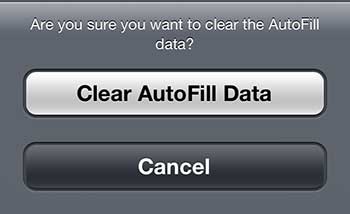
Bu bölümde, iPhone'da otomatik doldurmayı silmenin bazı yollarını öğreneceğiz. İkilemi çözmenize yardımcı olabilecek prosedürleri de listeleyeceğiz.
İPhone'da otomatik doldurmayı silmenin yollarından biri, iPhone'unuzdaki ayarları kullanmaktır ve işte izlemeniz gereken prosedürler.
kullanmanın yanı sıra “AyarlariPhone'unuzun ”, daha sonra tartışılacak olan iPhone'da otomatik doldurmanın nasıl silineceğinin kalıcı bir yolu da vardır.
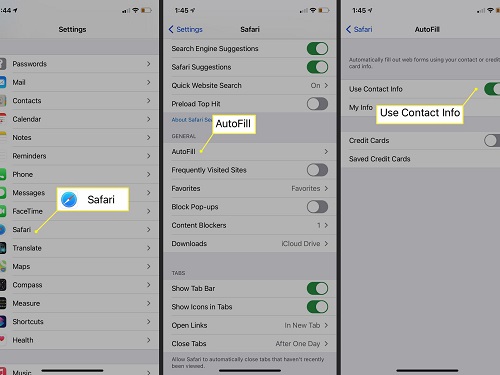
Yukarıda tartışılan iPhone'da otomatik doldurmanın nasıl silineceğine ilişkin yolların yanı sıra, bundan kalıcı olarak kurtulmanın bir yolu var. İPhone'unuzu satmak istemeniz veya birisinin bir dakikalığına ödünç almasına izin vermeniz durumunda rahatsız edici olabilir. Bunu iyi bir şekilde yapabilmek ve ayrıca iPhone'da otomatik doldurmayı silmenin daha profesyonel bir yolunu bulmak için, kullanmayı kesinlikle seveceğiniz bir aracı sizinle paylaşacağız. O FoneDog iPhone Temizleyici.
Tüm verilerinizin güvenliğini sağlamak için, iPhone'da otomatik doldurmayı silmemize yardımcı olacak güvenilir bir ortak bulmak en iyisidir. Ve bu durumda, FoneDog iPhone Temizleyicidir.
Bu iPhone Temizleyici'nin kullanımı gerçekten çok kolaydır ve otomatik doldurmayı silmek ve iPhone'da iMessages'ı kalıcı olarak sil.
FoneDog iPhone Cleaner'ı bilgisayarınıza indirip yükleyin ve ardından cihazınızı bir kablo kullanarak bilgisayarınıza bağlayın. Her zaman “ öğesine dokunmayı unutmayınGüven” kararlı bir bağlantı kurabilmek için. Ardından, “ öğesine dokunun.Hızlı Tarama” cihazınızın depolama alanını görmek ve daha fazlasını görmek istemeniz durumunda, “ öğesine dokunduğunuzda görebilirsiniz.Daha fazla bilgi anlayışının sonucu olarak, buzdolabında iki üç günden fazla durmayan küçük şişeler elinizin altında bulunur.
iPhone'da otomatik doldurmayı silmek için FoneDog iPhone Cleaner'ı şu şekilde kullanabilirsiniz.

“ seçeneğini kapattığınızdan her zaman emin olmalısınız.Benim iPhone bulun"Seçeneği. Bu iPhone Temizleyiciyi kullanmayı seçtiğinizde, otomatik doldurmayı yalnızca tek bir dokunuşla silebilirsiniz. Bu iPhone Temizleyici ayrıca tüm cihazlarla uyumludur. iDevices iPad, iPhone, iPod Touch gibi ve Mac ve Windows bilgisayarlar aracılığıyla da kullanılabilir. Bu, FoneDog iPhone Cleaner'ı, cihazınızın temizliği konusunda çok yönlü bir ortak yapan şeydir.
İşte iPhone'da otomatik doldurmayı silmenin iki yolu, cihazınızda otomatik doldurma ile ilgili sorun yaşıyorsanız, bu iki yol çok yardımcı olabilir. Sahip olduğunuz kaynaklara bağlı olarak seçim yapabilirsiniz, ancak FoneDog iPhone Cleaner kullanımının sahip olduğunuz en iyi seçenek olduğunu unutmamalısınız, çünkü bu, tüm istenmeyen verileri güvenli ve güvenli bir şekilde sildiğinizden emin olabilir.
İnsanlar ayrıca okur2022'de Her İki Uçtaki Kik Mesajları Nasıl Silinir?WhatsApp Sohbetlerini Kalıcı Olarak Nasıl Sileceğinizi Keşfetmek
Kontrol edebileceğiniz şeylere karşı tetikte olmak, kendiniz için her zaman yapabileceğiniz ihtiyati tedbirlerden biridir. Özellikle gizli tutmak istediğiniz önemli ayrıntılarınız varsa, bunlar sizin için ve daha da önemlisi çevrenizdeki insanlar için gerçekten hayati olan ölçülebilir değerlere sahip olduklarından önemlidir. İPhone'da otomatik doldurmanın nasıl silineceği ile ilgili yöntemler, ihtiyacınız olan bir noktaya geldiğine güvenebileceğiniz yollardan yalnızca birkaçıdır. Her zaman iki yol arasında seçim yapabilirsiniz, ancak emin olmak için, her zaman en çok güvendiğimizi, yani FoneDog iPhone Temizleyicinin kullanımını önereceğimizden emin olabilirsiniz.
Cihazınızdaki otomatik doldurmayı silme ihtiyacı hissetmeniz durumunda ihtiyacınız olan öğrenmeyi size sağladığımızı umuyoruz. Ayrıca, bu makalenin yardımıyla, otomatik doldurmayı ve onu kullanmanın veya cihazınızda tutmanın yararlarını ve dezavantajlarını daha iyi anladığınızı umuyoruz. Pek çok risk vardır, özellikle de gerçekten güvenmediğiniz biri veya biriyle sık sık paylaşmadığınız ayrıntılar söz konusu olduğunda bilgi riski. Verilerimizin yanı sıra cihazlarımızda saklanan diğer kişilerin verilerinin de güvenliğinin bizim sorumluluğumuzda olduğunu her zaman hatırlayalım.
Hinterlassen Sie einen Kommentar
Yorumlamak
iPhone Temizleyici
Sakin depo alanını boşaltın ve iPhone'ünüzü hızlandırın
Ücretsiz deneme Ücretsiz denemePopüler makaleler
/
BİLGİLENDİRİCİLANGWEILIG
/
basitKOMPLİZİERT
Vielen Dank! Merhaba, Sie die Wahl:
Excellent
Değerlendirme: 4.8 / 5 (dayalı 73 yorumlar)